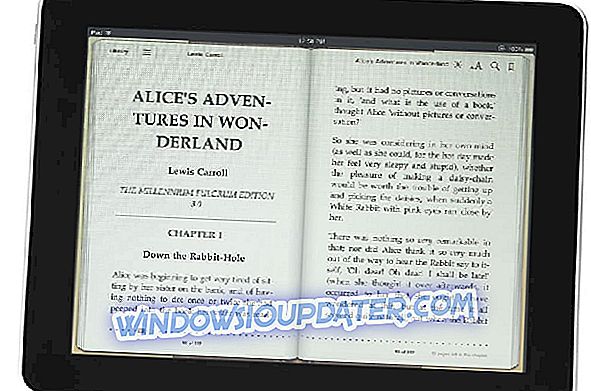Nếu bạn đang tìm kiếm một công cụ để làm cho hình ảnh của bạn bớt mờ hơn, chúng tôi chắc chắn rằng bài viết này sẽ giúp bạn. Chúng tôi biết rằng thật là bực bội khi nhận ra rằng hầu hết các bức ảnh bạn chụp trong kỳ nghỉ hè của bạn đều bị mờ.
Có thể có nhiều nguyên nhân cho vấn đề này: có thể máy ảnh bị rung, có thể bạn không chọn cài đặt tốt nhất có thể hoặc có thể đối tượng đang di chuyển khi bạn chụp ảnh.
Tin tốt là có rất nhiều công cụ mà bạn có thể sử dụng để sửa các hình ảnh mờ.
Phần mềm nào tôi có thể sử dụng để sửa ảnh mờ?
Dưới đây là một số công cụ tốt nhất mà bạn có thể sử dụng để khắc phục hình ảnh mờ:
- Trình chỉnh sửa ảnh Movavi
- Deblur thông minh
- Tập trung ma thuật
- Độ mờ
- Topaz InF Focus
- Adobe Photoshop
- Không lắc
1. Trình chỉnh sửa ảnh Movavi (được khuyến nghị)
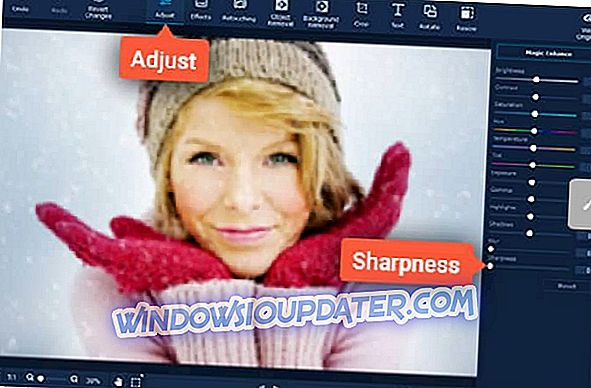
Movavi Photo Editor là một công cụ tuyệt vời để làm cho hình ảnh mờ rõ ràng. Công cụ này có giao diện người dùng trực quan, cho phép bạn nhanh chóng hiểu từng tùy chọn làm gì.
Dưới đây là cách sử dụng Trình chỉnh sửa ảnh Movavi:
- Tải phần mềm miễn phí
- Thêm ảnh mờ trên vùng làm việc của công cụ
- Bắt đầu chỉnh sửa ảnh: Mở tab Điều chỉnh và di chuyển thanh trượt Độ sắc nét cho đến khi nó làm mờ đi độ mờ. Bạn cũng có thể sử dụng các loại tùy chọn chỉnh sửa ảnh khác: ví dụ: bạn có thể di chuyển thanh trượt Độ tương phản và Độ sáng để cải thiện hơn nữa hình ảnh của mình.
- Khi bạn hài lòng với kết quả, hãy lưu ảnh.
Trình chỉnh sửa ảnh Movavi cũng cho phép bạn thêm hiệu ứng và bộ lọc, cắt, lật ảnh hoặc thay đổi hình nền và xóa đối tượng.
- Tải xuống ngay bây giờ Movavi Photo Editor
2. Deblur thông minh

Smart Deblur là một công cụ tuyệt vời để khắc phục ảnh bị mờ và làm mờ trong một lần. Chương trình này rất dễ sử dụng và không yêu cầu bất kỳ kỹ năng cụ thể nào.
Dưới đây là các tính năng chính của Smart Deblur:
- Khắc phục hiện tượng mờ chuyển động: Nhờ phân tích mô hình rung tự động, công cụ cho phép người dùng khôi phục các chi tiết bị mất trong hình ảnh mờ chỉ bằng một cú nhấp chuột.
- Làm cho hình ảnh bị mất nét có thể đọc được: Hình ảnh không tập trung khá khó khôi phục, nhưng SmartDeblur có thể làm cho hình ảnh không thể đọc được có thể đọc lại được.
- Hoàn tác làm mờ Gaussian: Deblur thông minh cho phép bạn xóa mờ nhân tạo do trình chỉnh sửa ảnh tạo ra.
- Tinh chỉnh hình ảnh của bạn: Hình ảnh phức tạp với độ mờ kết hợp và / hoặc làm mờ rất khó để làm mờ. Nhờ trình chỉnh sửa kernel nâng cao, Smart Deblur cũng nâng cao hình ảnh được khôi phục của bạn.
Bạn có thể tải xuống Smart Deblur từ trang web chính thức của công cụ.
3. Ma thuật tập trung

Focus Magic là một công cụ mạnh mẽ sử dụng công nghệ pháp y tiên tiến để xóa mờ mờ. Phần mềm có thể loại bỏ cả mờ ngoài tiêu cự và mờ chuyển động để khôi phục chi tiết bị mất từ hình ảnh mờ.
Bạn có thể sử dụng Focus Magic để khôi phục thông tin bị mất do mờ chuyển động, cũng như nâng cao các bức ảnh cũ có giá trị tình cảm cao.
Các tính năng của Focus Magic:
- Khả năng tương thích với Photoshop: bạn có thể sử dụng Focus Magic làm plugin cho Photoshop.
- Đăng ký trọn đời: Bạn chỉ cần mua Focus Magic một lần.
- Dùng thử miễn phí
- Rất nhiều hướng dẫn để có được tốt nhất của công cụ này.
Bạn có thể tải xuống Focus Magic từ trang web chính thức của công cụ.
4. Độ mờ

Blurity là một công cụ giúp bạn khôi phục hình ảnh mờ. Phần mềm này sử dụng công nghệ giải mã mù mác độ mờ của máy nghiền để tạo ra những hình ảnh mờ rõ ràng và văn bản dễ đọc. Sử dụng nó rất đơn giản: cài đặt nó, khởi chạy nó, gỡ lỗi nó!
Hay như những người sáng tạo của Blurity đã nói điều đó: Từ Nếu bạn tham gia CSI, bạn chỉ cần nói với anh chàng máy tính kỳ quái: Nâng cao! Tiêu chí
Nếu bạn tò mò muốn xem công cụ này có thể làm gì, hãy xem video dưới đây:
Bạn có thể tải xuống Blurity từ trang chính thức của công cụ.
5. Topaz InF Focus

Topaz InF Focus là một công cụ có thể đảo ngược độ mờ và làm sắc nét chi tiết hình ảnh. Bạn có thể sử dụng công cụ này để làm cho hình ảnh không thể sử dụng rõ ràng, hình ảnh tốt hơn hoặc cho hình ảnh tuyệt vời thêm cạnh.
Dưới đây là các tính năng chính của công cụ này:
- Khả năng khôi phục màu sắc và chi tiết cho hình ảnh.
- Công cụ tương phản vi để tăng cường chi tiết tốt.
- Ước tính công cụ làm mờ cho các loại mờ không xác định / phức tạp.
- Nhắm mục tiêu bốn loại mờ: chung chung, không tập trung, chuyển động thẳng và không rõ.
- Dễ dàng tích hợp vào bất kỳ phần nào trong quy trình xử lý hậu kỳ của bạn.
Quan tâm đến Topaz InF Focus? Bạn có thể tải nó từ TopazLabs.
6. Adobe Photoshop

Photoshop là một công cụ chỉnh sửa hình ảnh rất phức tạp mà bạn cũng có thể sử dụng để sửa các hình ảnh mờ. Tuy nhiên, nếu bạn chưa sử dụng công cụ này trước đây, chúng tôi khuyên bạn nên sử dụng công cụ khác từ danh sách này. Photoshop phù hợp cho người dùng trung cấp và cao cấp.
Nhưng nếu bạn vẫn muốn sử dụng Photoshop để sửa các hình ảnh mờ, bạn có thể xem trang hỗ trợ của Adobe để tìm hiểu các bước cần làm theo.
7. Không làm

Unshake là một phần mềm thực sự chất lượng cao và miễn phí chỉ dành cho Windows. Nó sẽ thành công giúp bạn gỡ lỗi ảnh của bạn. Chương trình này chủ yếu được sử dụng ở Mỹ, Hungary và Serbia.
Hãy xem các tính năng ấn tượng nhất được đóng gói trong phần mềm này dưới đây:
- Chương trình chiếm ít dung lượng hơn so với hầu hết các ứng dụng cho các bức ảnh làm mờ thường làm.
- Unshake là một trong những phần mềm giải mã tốt nhất cho các hình ảnh làm mờ.
- Chương trình này là miễn phí cho sử dụng cá nhân.
- Để tận dụng tốt nhất chương trình này, bạn sẽ cần thực hiện một số thử nghiệm và kiểm tra lỗi để có thể xác định cài đặt tham số nào mang lại kết quả tốt nhất.
- Hầu hết thời gian, kết quả sẽ tốt hơn nhiều so với việc chỉ sử dụng các bộ lọc làm sắc nét đơn giản được sử dụng bởi các ứng dụng khác.
Trên PC Windows, bạn sẽ cần giải nén Unshake vào một thư mục sau đó chạy chương trình có tên là Launch Launch tựa từ cùng một thư mục.
Bạn sẽ có thể chơi xung quanh với các cài đặt mà bạn có thể tìm thấy trong hai hộp thả ở trên cùng.
Bạn nên đọc tệp có tên là Hướng dẫn.html trước khi sử dụng sản phẩm.
Hiện tại bạn có thể tải xuống Unshake từ trang web này.
Nếu bạn đã sử dụng các công cụ khác để sửa hình ảnh mờ, bạn có thể cho chúng tôi biết thêm về trải nghiệm của bạn trong phần bình luận bên dưới.
Lưu ý của biên tập viên: Bài đăng này ban đầu được xuất bản vào tháng 6 năm 2017 và kể từ đó đã được cập nhật về độ mới và độ chính xác.